Jak skonfigurować kod PIN, aby zabezpieczyć zakupy aplikacji w Sklepie Play
Różne / / February 10, 2022
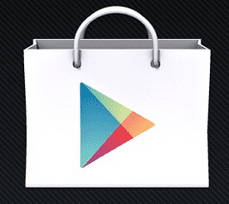
Gdy kupujesz płatną aplikację po raz pierwszy w sklepie Android Play,
zapisuje informacje o Twojej karcie kredytowej online
. W przyszłości używa karty automatycznie, gdy dokonujesz zakupu, aby ułatwić transakcję.
Jeśli masz wspaniałych przyjaciół, takich jak ja, którzy nie zostawiają kamienia na kamieniu, aby uczynić twoje życie piekłem, musisz mieć oko na takie rzeczy. Mogą poprosić Twój telefon, aby zadzwonił do kogoś, ale kup kilka płatnych aplikacji, o których będziesz wiedzieć dopiero po otrzymaniu rachunku z karty kredytowej.
Mogą też wystąpić incydenty, gdy przypadkowo kupisz aplikację w Sklepie Play. Aby więc zadbać o takie rzeczy, możesz teraz dodać ochronę PIN w Sklepie Play i zabezpieczyć swoje transakcje. Zobaczmy, jak to się robi.
Konfigurowanie kodu PIN
Krok 1: Uruchom Sklep Google Play na swoim Androidzie i otwórz Ustawienia z menu.

Krok 2: W ustawieniach Sklepu Play poszukaj opcji Ustaw lub zmień PIN i dotknij go, aby utworzyć 4-cyfrowy kod PIN, który zostanie użyty do potwierdzenia zakupu w Sklepie Play.
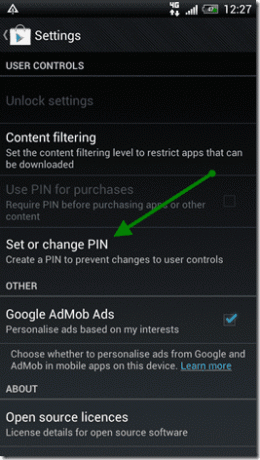
Krok 3: Po podaniu 4-cyfrowego kodu PIN zaznacz opcję Użyj kodu PIN do zakupu i wyjdź ze strony ustawień.
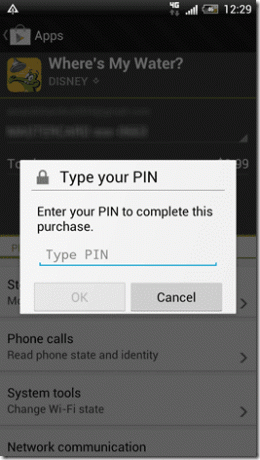
To wszystko, od tego dnia za każdym razem, gdy spróbujesz kupić aplikację lub jakąkolwiek inną zawartość w Sklepie Play, zostaniesz poproszony o uwierzytelnienie się za pomocą tego kodu PIN przed dokonaniem zakupu. Jeśli podasz poprawny PIN, zakup zostanie zaakceptowany, a aplikacja zostanie pobrana.
Zmiana i resetowanie kodu PIN
Jeśli chcesz zmienić PIN w przyszłości, możesz to zrobić również za pomocą opcji Sklepu Play. W ustawieniach dotknij opcji Odblokuj ustawienia i wpisz swój kod PIN. Możesz teraz nadać nowy kod PIN lub usunąć istniejący, dotykając Ustaw lub zmień opcję PIN.
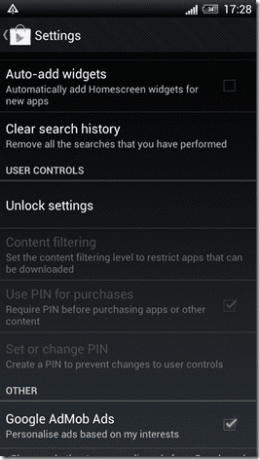

Jeśli przypadkiem zapomnisz kodu PIN, nie martw się. Zajmie się tym prosty reset aplikacji. Użytkownicy ICS przechodzą do Ustawienia—>Aplikacje->Wszystko a użytkownicy korzystający z wcześniejszych wersji Androida przechodzą do Ustawienia—> Aplikacje –> Zarządzaj aplikacjami –> Wszystkie.
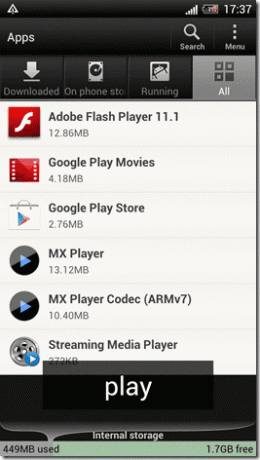

Teraz wyszukaj Sklep Play i dotknij go, aby otworzyć stronę z informacjami o aplikacji, i dotknij przycisku Wyczyść dane. To wszystko, Twój rynek Androida zostanie zresetowany i możesz ponownie skonfigurować kod PIN.
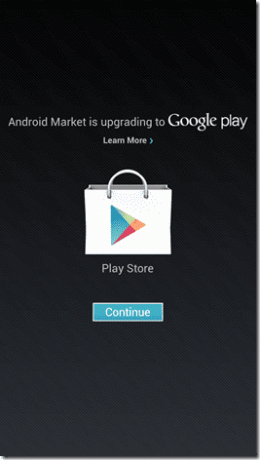
Wniosek
To jeden ze sposobów przejęcia kontroli nad zakupami aplikacji na Androida. Podobnie możesz spróbować tego aplikacja, która blokuje aplikację na urządzeniu z Androidem, w tym Sklep Play. Obie metody są bezpieczne, ale w sposób, który omówiliśmy dzisiaj, nie musisz polegać na aplikacji innej firmy.
Jeśli więc w ogóle korzystasz z Android Market (lub Sklepu Play) do kupowania płatnych treści, nie zapomnij już dziś ustawić kodu PIN.
Ostatnia aktualizacja 03.02.2022 r.
Powyższy artykuł może zawierać linki afiliacyjne, które pomagają we wspieraniu Guiding Tech. Nie wpływa to jednak na naszą rzetelność redakcyjną. Treść pozostaje bezstronna i autentyczna.
CZY WIEDZIAŁEŚ
Twoja przeglądarka śledzi system operacyjny, adres IP, przeglądarkę, a także wtyczki i dodatki do przeglądarki.



